Сервер AFP (доступ к файлам)
В интернет-центрах Keenetic имеется поддержка протокола AFP (Apple File Protocol). Данная возможность позволит предоставить доступ к файлам на USB-накопителе из операционной системы MacOS.
Для настройки сервера нужно установить компонент системы Общий доступ к файлам по протоколу AFP. Сделать это можно на странице Общие настройки системы в разделе Обновления и компоненты, нажав на Изменить набор компонентов.

После этого перейдите на страницу Приложения. Для настройки файлового сервера и общего доступа нажмите по ссылке Сервер AFP.
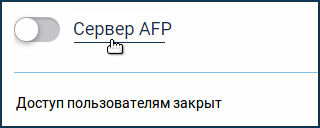
В разделе Основные настройки включите опцию Автомонтирование новых USB-дисков. Это означает, что подключенный диск будет автоматически добавлен в систему.
В поле Имя сервера вы можете изменить имя, которое будет служить для идентификации интернет-центра в локальной сети.
Для настройки и добавления общей папки нажмите Добавить общий ресурс. Откроется окно со встроенным обозревателем файлов, где нужно указать конкретную папку на USB-накопителе, которая станет общей, и затем нажать кнопку Выбрать.
В поле Имя ресурса в сети автоматически будет установлено имя общей папки, но при желании, вы можете изменить название.
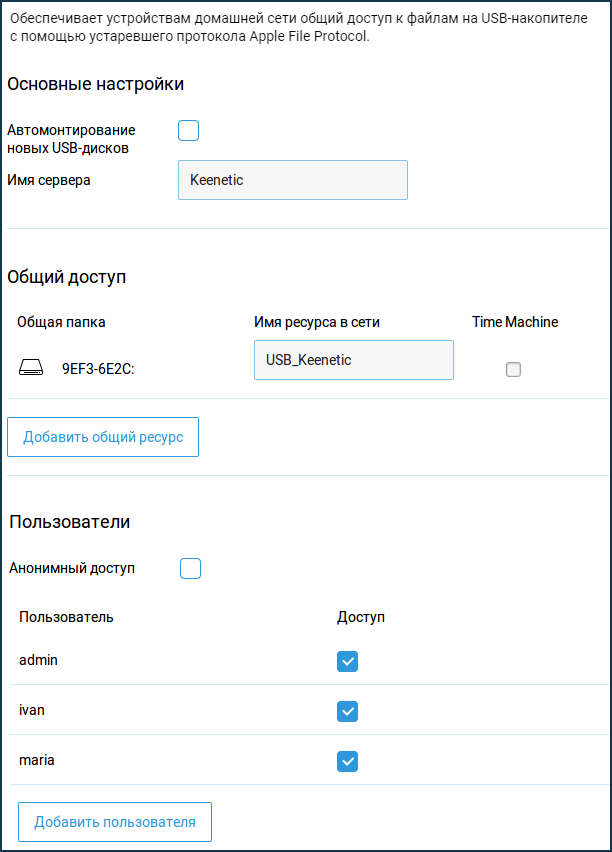
В разделе Пользователи выберите пользователей, которым хотите разрешить доступ к файлам USB-накопителя или создайте учетные записи пользователей c правом доступа к дискам, нажав кнопку Добавить пользователя. Дополнительную информацию о разграничении прав доступа пользователей к папкам вы найдете в статье Контроль доступа к папкам USB-накопителя.
Если нужно, вы можете включить опцию Анонимный доступ. В этом случае у всех пользователей локальной сети будут полные права доступа без авторизации.
После настройки сервера переведите переключатель в состояние Включено.
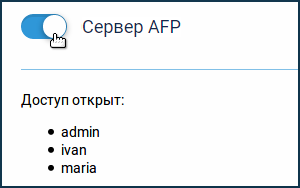
После этого нужно перейти к настройкам операционной системы MacOS.
В верхней строке выберите пункт Переход и затем Подключение к серверу.
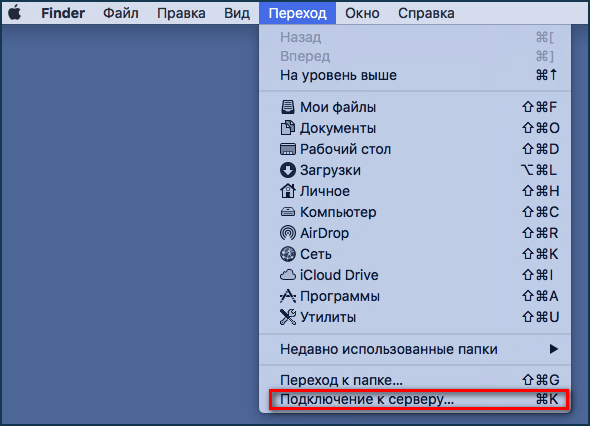
В открывшемся окне в поле "Адрес сервера введите адрес интернет-центра Keenetic в локальной сети в формате afp://ip-адрес (в нашем примере это afp://192.168.1.1) и нажмите Подключиться.
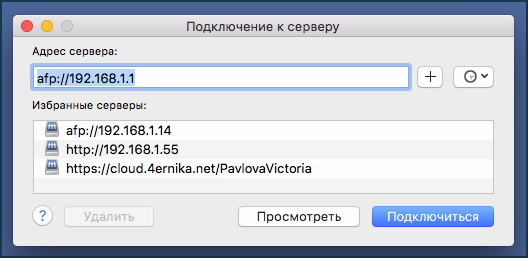
Введите имя и пароль учетной записи интернет-центра Keenetiс, которой разрешен доступ, и нажмите "Подключиться.
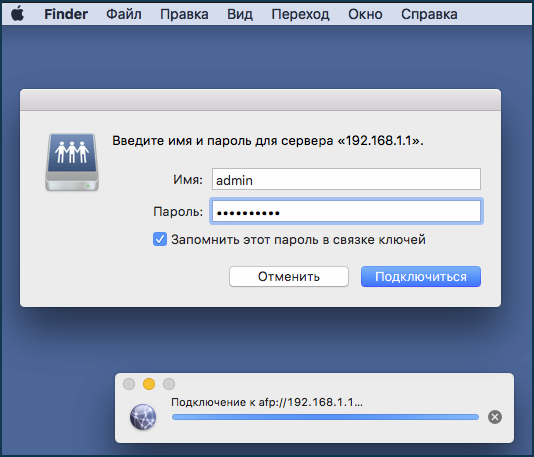
После подключения откроется окно файлового менеджера Finder, где вы увидите подключенный общий ресурс с именем, которое предварительно указали в интернет-центре.
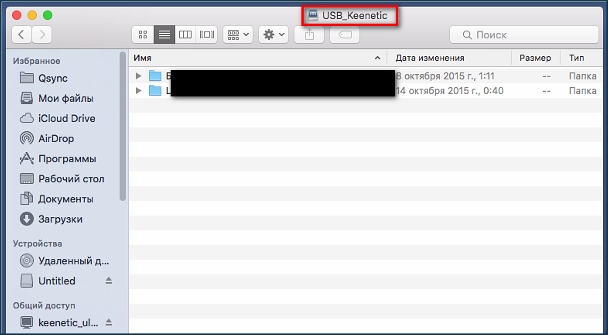
При необходимости, вы можете использовать функцию сетевого резервного копирования Time Machine для компьютеров Apple с операционной системой Mac OS X 10.5 или более поздней. Подробная информация о настройке представлена в статье Поддержка системы резервного копирования Time Machine.